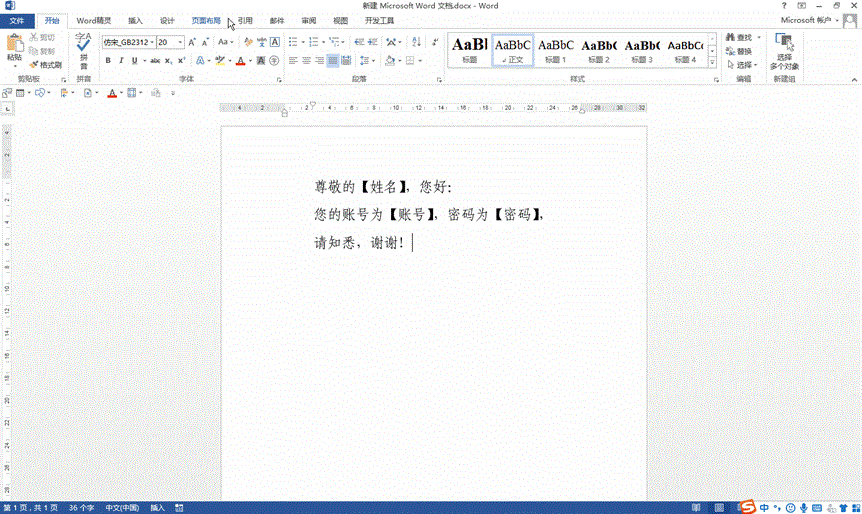最佳答案关于邮件合并的基本操作,前面已经分享了很多了,大家可以参照之前的内容。在邮件选项卡下的开始邮件合并中选择“电子邮件”,然后在选择收件人中找到“使用现有列表”,找到表格信息所在文件并确认。然后在插入合并域中分别插入通知中所需要的的姓名、账号和密码字段,可以适当修改一下字体,将其加粗,突出显示,可以点击......
关于邮件合并的基本操作,前面已经分享了很多了,大家可以参照之前的内容。在邮件选项卡下的开始邮件合并中选择“电子邮件”,然后在选择收件人中找到“使用现有列表”,找到表格信息所在文件并确认。然后在插入合并域中分别插入通知中所需要的的姓名、账号和密码字段,可以适当修改一下字体,将其加粗,突出显示,可以点击预览结果看看效果。最后在完成并合并的选项中找到“发送电子邮件”,在收件人中选择“电子邮箱”,如果真的要发送,直接点击确定即可,然后系统就会自动调用Outlook,通过关联邮箱将右邮件批量发送出去。这里就不做发送的操作了。